小白一键重装系统win10教程步骤
- 分类:Win10 教程 回答于: 2022年04月18日 13:42:00
相信很多小伙伴百度搜索小重装系统的时候,都会看到一款小白一键重装系统软件,但是不知道好不好用,其实可以放心使用小白软件重装系统的哦,重装的步骤只需几步就能完成,下面我们就来看看小白一键重装系统win10教程步骤,大家一起来看看吧。
1、下载小白一键重装软件,打开软件后选择我们要安装的系统。

2、然后就是等待下载系统镜像的环节了。
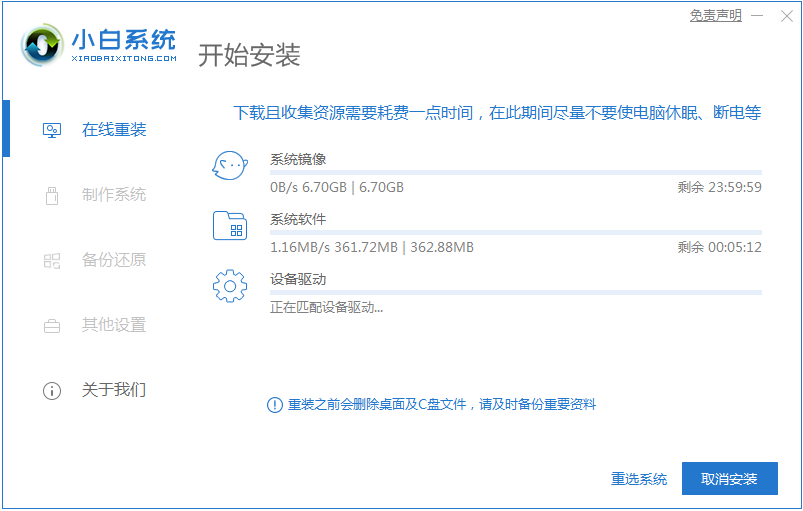
3、开始安装之前会点电脑部署环境,部署环境完成后我们直接重启电脑。
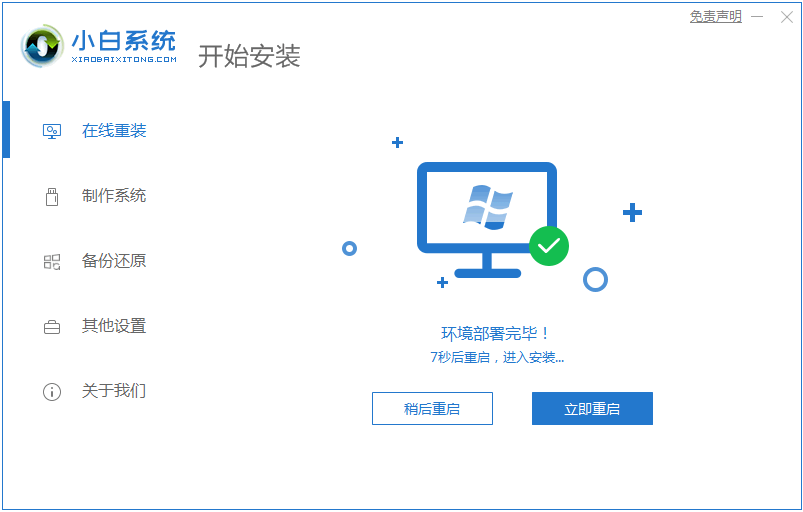
4、重启电脑系统后选择第二个xiaobai pe-msdn online install mode进入 Windows PE系统。
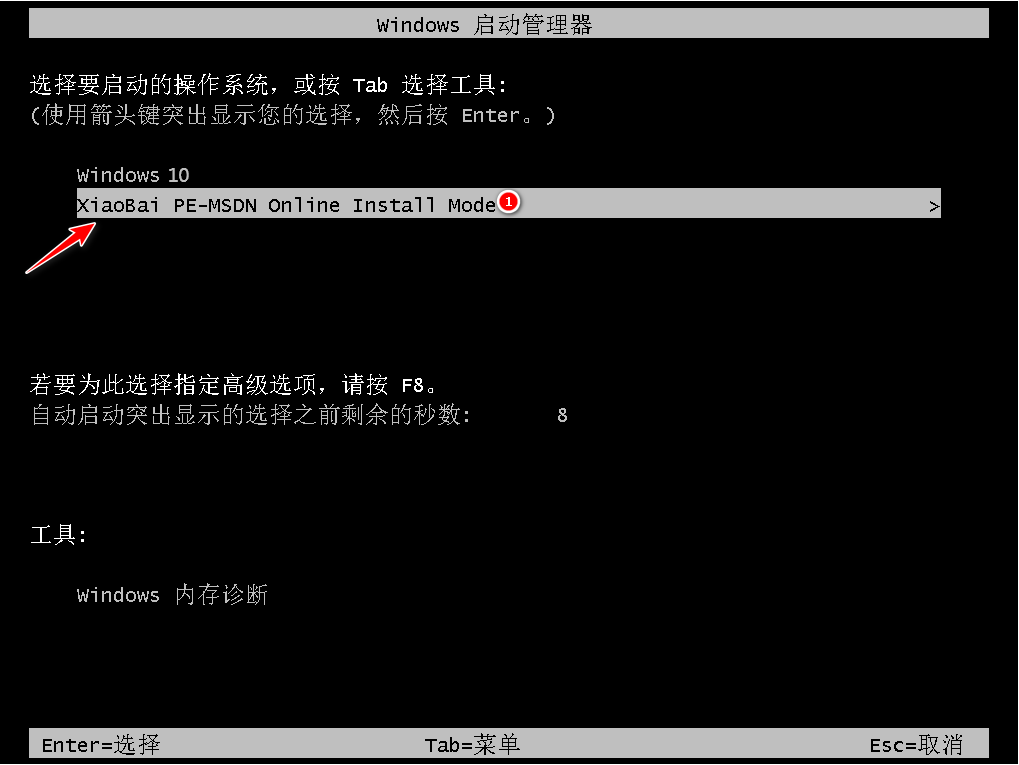
5、进入PE系统后会自动部署安装 Windows 系统只需要耐心等待即可。

6、等待安装完成我们点击立即重启。

7、最后就进入到新系统桌面就代表安装成功啦。

以上就是小白一键重装系统win10教程步骤啦,希望能帮助到大家。
 有用
26
有用
26


 小白系统
小白系统


 1000
1000 1000
1000 1000
1000 1000
1000 1000
1000 1000
1000 1000
1000 1000
1000 1000
1000 1000
1000猜您喜欢
- 较完整的win10打印机驱动安装不了10个..2021/04/22
- win10纯净版和正版系统的区别介绍..2021/12/30
- win10如何安装win7虚拟机2022/11/14
- 想知道win10有几个版本2022/12/06
- 电脑黑屏开不了机怎么重装系统win10..2022/05/20
- nvidia geforce,小编教你nvidia gefor..2018/03/22
相关推荐
- 电脑升级win10会清除数据吗2022/01/10
- 戴尔台式机如何安装系统win10..2020/05/29
- fat32转ntfs命令,小编教你fat32转ntfs..2018/09/22
- win10 1809如何升级win10 19032020/12/18
- win10控制面板在哪里打开2023/01/13
- win10重装系统软件哪个好2021/06/20

















